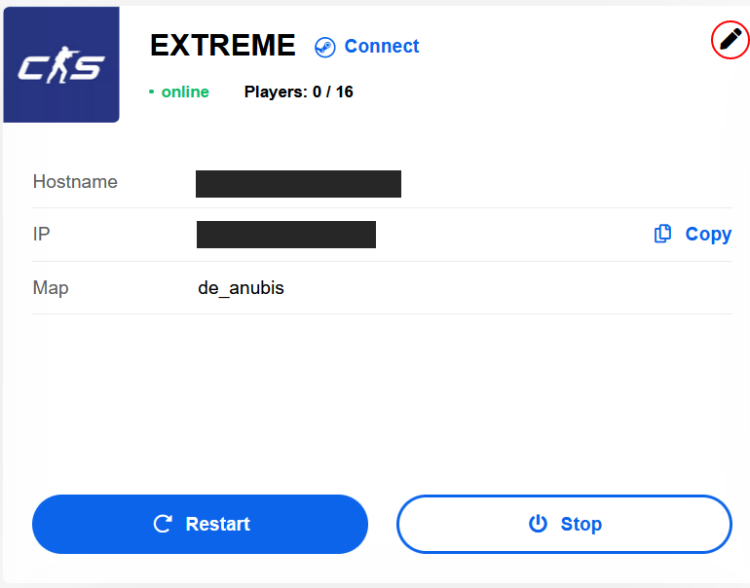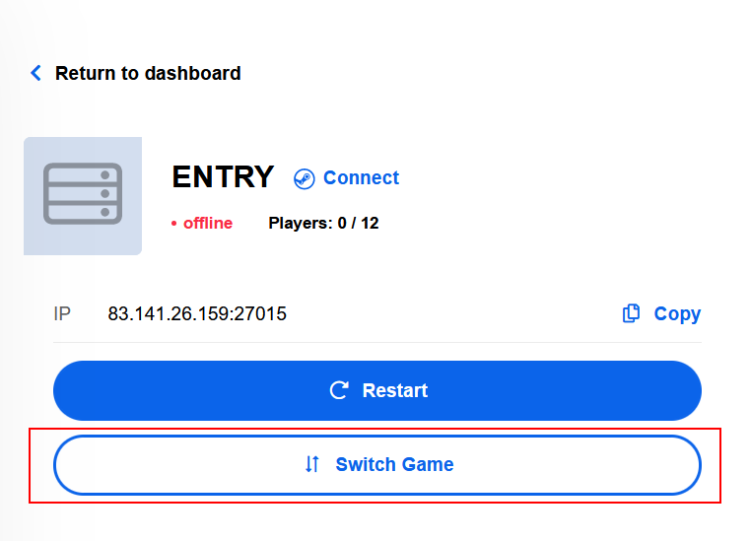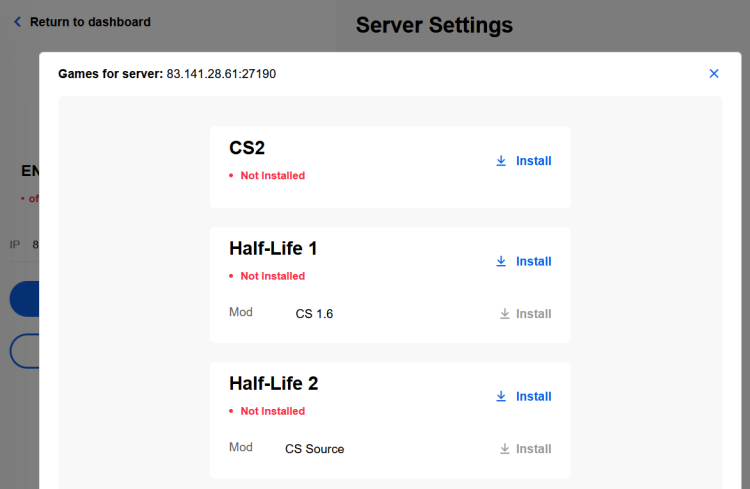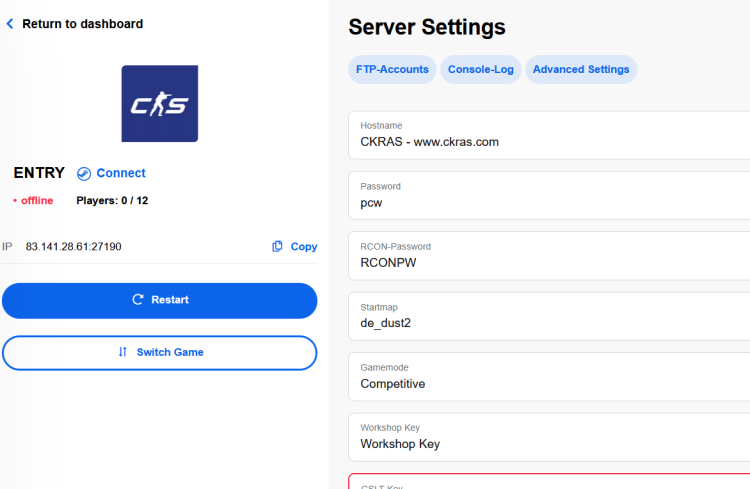CS2-Installations-Guide

Hier finden Sie eine Erklärung, wie Sie CS2 auf Ihrem Server installieren können.
Webinterface
Bitte melden Dich zunächst im Webinterface - https://iface.ckras.com mit Ihrer Kundennummer / E-Mail und Ihrem Passwort an.
Gamesever
Bitte klicken Sie nun auf "Gameserver bearbeiten", siehe Beispielbild.
Spiel wechseln - Spiel installieren
Klicken hier dann einfach auf "Spiel wechseln" oder "Spiel installieren", und es öffnet sich ein Popup-Fenster, in dem ihr die Installation des gewünschten Spiels fortsetzen könnt.
Spiel installieren
In dem Pop-up-Fenster seht ihr nun eine Auswahl an Spielen, ganz oben haben wir CounterStrike 2 angeheftet, klicken hier einfach auf Installieren.
Optionen
Nachdem ihr CS2 installiert habt, erscheint der "Start-Button", klickt ihr auf den Button werdet ihr zur Gamserver-Übersichtsseite weitergeleitet und könnt mit der Konfiguration eures Servers beginnen, alternativ könnt ihr an dieser Stelle auch das Spiel löschen oder bei einem Konfigurationsfehler das Spiel durch eine Neuinstallation auf die Standardeinstellungen zurücksetzen.
Setup
Hier sind die grundlegenden Beispiele, wie Du den Server jetzt starten können, wähle den Gamemodus, Startmap usw.. mehr zu diesen Features gibt es auch in diesen Guide.
In der server.cfg (Advanced Settings) kann der Servername "Hostname", Rcon-Passwort, Server-Passwort bearbeitet werden, ich denke aber die meisten werden diese Werte direkt im Quick Menü eintragen.
Gameserver starten
Gameserer starten und Happy Fragging.
- WICHTIG: NEU CKRAS BOT & MatchZy - Alternativ LESE DIESEN LEITFADEN ÜBER FAKE RCON und wie damit der Gameserver verwaltet werden kann.